- 创建java的安装目录,并进入该目录
mkdir -p /usr/software/java # 创建jdk安装目录
cd /usr/software/java # 进入该目录- 从oracle官网下载jdk压缩包
下载目录:http://www.oracle.com/technetwork/java/javase/downloads/jdk8-downloads-2133151.html
wget https://download.oracle.com/otn/java/jdk/8u341-b10/424b9da4b48848379167015dcc250d8d/jdk-8u341-linux-x64.tar.gz?AuthParam=1658600604_123a8823b8f8b3628dc8f6192124f045 # 下载jdk的压缩包- 对下载下来的压缩包改名,并解压缩
mv jdk-8u341-linux-x64.tar.gz\?AuthParam\=1658600604_123a8823b8f8b3628dc8f6192124f045 jdk.tar.gz
tar -zxvf jdk.tar.gz # 解压缩解压之后的目录:
- 配置java环境变量
vim /etc/profile在该文件的末尾加上以下语句,其中JAVA_HOME的路径应该与你的java安装路径保持一致:
export JAVA_HOME=/usr/software/java/jdk1.8.0_341
export PATH=$JAVA_HOME/bin:$PATH
export CLASSPATH=.:$JAVA_HOME/lib/dt.jar:$JAVA_HOME/lib保存后,使配置生效:
source /etc/profile5.查看jdk是否安装成功
java -version如果可以正常输出java的版本信息,则说明jdk已经安装成功了




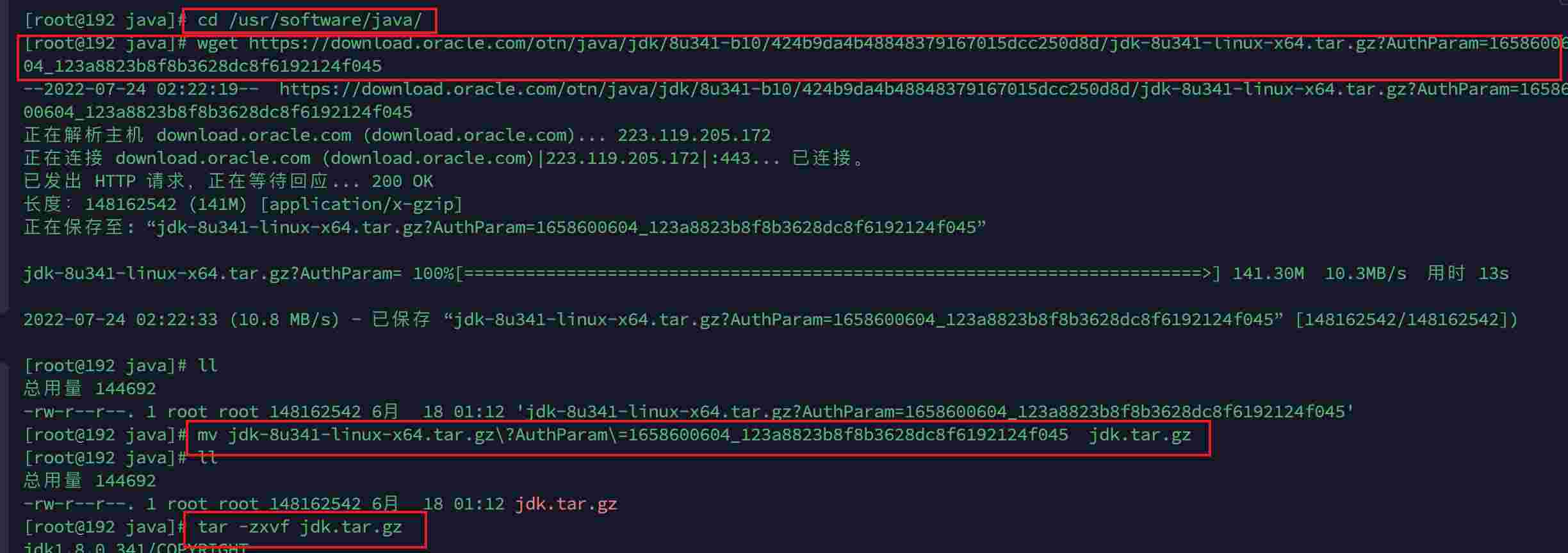

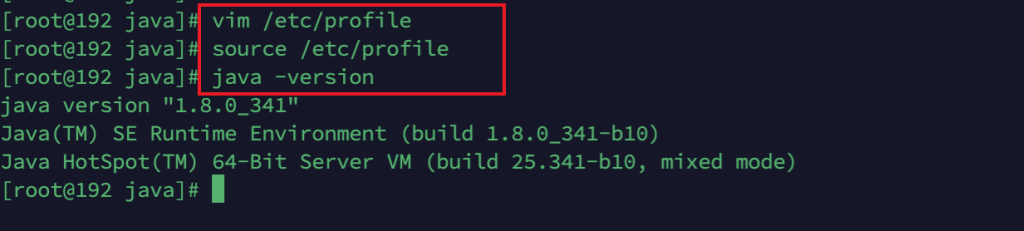




评论 (0)